Instalación de Sound Organizer 2 (solo para Windows)
Instale Sound Organizer 2 en un ordenador.
Nota
- Asegúrese de instalar Sound Organizer 2 en el ordenador que ya tenga instalado Sound Organizer 1.6.
-
Cuando vaya a instalar Sound Organizer 2, inicie una sesión con una cuenta con privilegios de administrador.
Además, si está utilizando Windows 7/Windows 8.1 y aparece la ventana [Control de cuentas de usuario], confirme el contenido de la ventana y haga clic en [Sí] ([Continuar] en el caso de Windows Vista).
- La instalación de Sound Organizer 2 añade el módulo Windows Media Format Runtime. El módulo Windows Media Format Runtime permanecerá si desinstala Sound Organizer 2. Sin embargo, si Windows Media Format Runtime está preinstalado, es posible que el módulo no pueda instalarse.
- La desinstalación de Sound Organizer 2 no borrará datos de las carpetas de almacenamiento de contenidos.
- Si posee un ordenador que disponga de múltiples sistemas operativos Windows instalados, no instaleSound Organizer 2 en cada uno de los sistemas operativos para evitar posibles inconsistencias de datos.
- Conecte la grabadora IC al ordenador.
- Vaya al menú [Inicio], haga clic en [Equipo] y, a continuación, haga doble clic en [IC RECORDER] - [FOR WINDOWS].
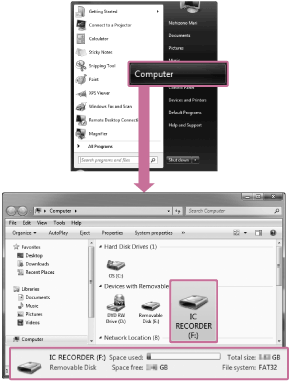
El aspecto de las ventanas en la pantalla del ordenador varía dependiendo de la versión de su sistema operativo. En esta Guía de ayuda se utiliza, a modo de ejemplo, Windows 7.
- Haga doble clic en [SoundOrganizer_V2001] (o [SoundOrganizer_V2001.exe]).
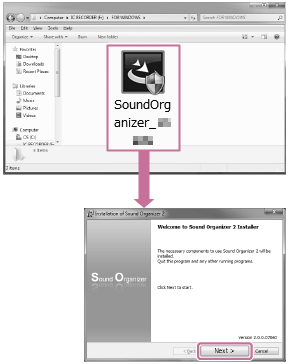
Dependiendo de la versión de su sistema operativo, el proceso de preparación de instalación (extracción de archivos) puede iniciarse automáticamente sin mostrar ningún aviso.
En tal caso, siga las instrucciones que aparezcan en la pantalla.
- Asegúrese de aceptar los términos del acuerdo de licencia, seleccione [I accept the terms in the license agreement] y, a continuación, haga clic en [Next].
- Cuando aparezca la ventana [Setup Type], seleccione [Standard] o [Custom] y, a continuación, haga clic en [Next].Si ha seleccionado [Custom], siga las instrucciones que aparezcan en la pantalla.
- Cuando aparezca la pantalla [Ready to Install the Program], haga clic en [Install].Se iniciará la instalación.
- Cuando aparezca la ventana [Sound Organizer 2 has been installed successfully.], seleccione [Launch Sound Organizer 2 Now] y, a continuación, haga clic en [Finish].
Nota
- Puede que tenga que reiniciar el ordenador después de instalar Sound Organizer 2.